文章详情页
Win7纯净版系统ie浏览器如何设置主页为空白页?设置主页为空白页的方法说明
浏览:45日期:2022-11-22 09:01:40
Win7纯净版系统ie浏览器如何设置主页为空白页很多小伙伴们都不清楚,接下来小编带来设置主页为空白页的方法说明。希望可以帮助到大家。
1、点击右上角的“齿轮”按钮,点击“internet 选项”;

2、在“常规”选卡中点击“使用空白页”,点击应用——确定即可。
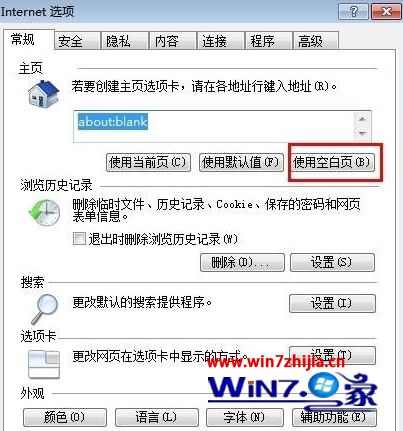
3、如果设置过程中遭到360安全卫士、电脑管家的拦截,我们则需要先将“锁定浏览器主页”的开关关闭,然后继续进行设置。
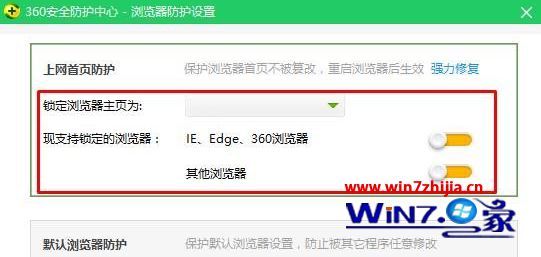
以上就是好吧啦网网为大家带来的设置主页为空白页的方法说明,喜欢的小伙伴们请大家继续关注IE浏览器中文网。
上一条:Windows7系统IE浏览器主页总是被2345篡改怎么解决?解决IE浏览器主页总是被2345篡改的方法介绍下一条:win7电脑打开ie浏览器被提示该页无法显示如何处理?处理ie浏览器被提示该页无法显示的方法讲解
相关文章:
1. Win10电脑如何连接蓝牙耳机 Win10电脑连接蓝牙耳机教程2. Windows7下如何清理Installer文件夹?3. 如何从 PC 上的 USB 安装 Windows 114. Win10系统升级20H2显示错误代码0x80242016安装失败怎么办?5. win7ip地址更改教程6. FreeBSD为powerd设置cpu最小工作频率7. 如何从Windows 10升级到Windows 11?Win10升级到Win11的正确图文步骤8. Windows10系统输入法的U模式怎么使用?9. 2021年最新亲测可用的Win10激活码推荐!10. Win11任务栏时间怎么显示秒?Win11任务栏任务栏时间设置精确到秒方法
排行榜

 网公网安备
网公网安备